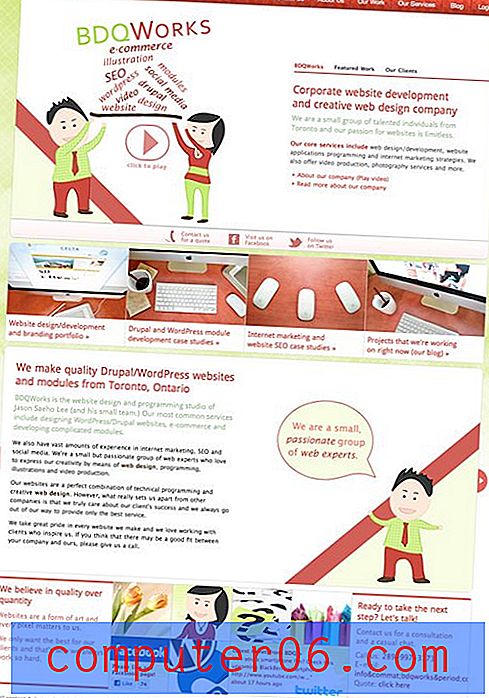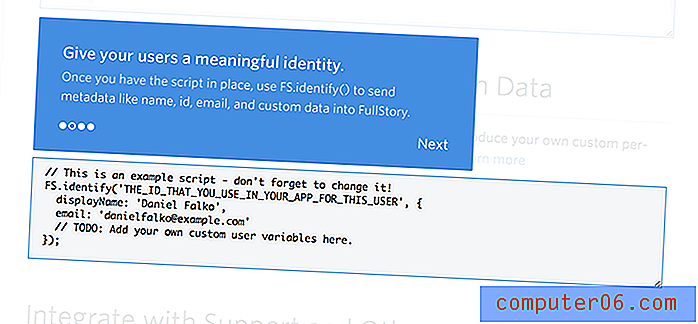Barcode-afbeeldingen gratis online gemaakt
Het toevoegen van streepjescodeafbeeldingen aan uw fysieke items, of dat nu het toevoegen van streepjescodeafbeeldingen aan producten in uw bedrijf is of het toevoegen van streepjescodeafbeeldingen aan de boeken in uw thuisbibliotheek, biedt een interessante manier om de scheiding tussen fysieke en digitale gegevens te overbruggen. Barcode-afbeeldingen worden gelezen door een barcodescanner en vervolgens wordt de afbeelding omgezet in een reeks letters of cijfers die digitaal kan worden opgeslagen. Veel barcode-beeldscanners kunnen de gelezen gegevens opslaan en zullen u zelfs vragen een hoeveelheid in te voeren om u bij die scan aan te sluiten. Als u klaar bent met het scannen van alle afbeeldingen met streepjescodes, kunt u de scanner op een computer aansluiten en de verzamelde gegevens ontladen.
Het maken van streepjescode-afbeeldingen is gestandaardiseerd om de gegevens leesbaar te maken voor zoveel mogelijk verschillende apparaten, en er zijn een groot aantal dure programma's die u kunnen helpen om snel een groot aantal streepjescode-afbeeldingen te maken. Als u echter niet veel streepjescodes hoeft aan te maken of als u het geld niet wilt uitgeven, kunt u een online beeldgenerator voor streepjescodes gebruiken om afbeeldingen te maken die vervolgens naar uw computer kunnen worden gedownload.
Stap 1: Open een webbrowservenster en navigeer vervolgens naar een gratis online beeldgenerator voor streepjescodes, zoals de gratis streepjescodegenerator op Barcoding.com.
Stap 2: Voer de gegevens voor uw gewenste streepjescode-afbeelding in de velden in het midden van het venster in.

Als u streepjescode-afbeeldingen maakt om toe te voegen aan een bestaande database met streepjescodes, neem dan contact op met de persoon die die database beheert om te bepalen welk formaat streepjescode moet worden gebruikt. Er zijn veel streepjescodesymbologieën die vaak worden gebruikt en er zijn een aantal verschillende manieren waarop de gegevens die met die streepjescodes zijn opgeslagen, mogelijk kunnen worden gebruikt.
Stap 3: Klik op de knop "Genereer streepjescode", klik vervolgens met de rechtermuisknop op de streepjescode-afbeelding en klik op "Afbeelding opslaan als" om de streepjescode-afbeeldingen op uw computer op te slaan.
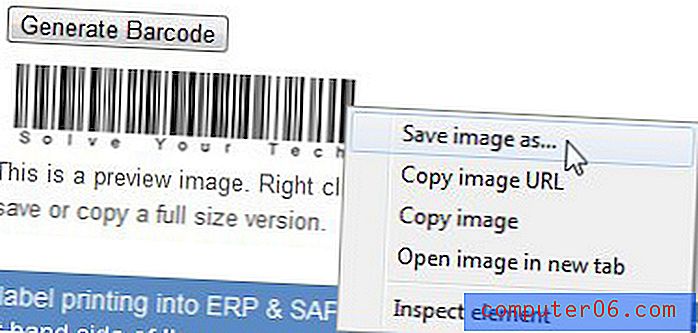
Herhaal dit proces voor alle aanvullende barcode-afbeeldingen die u nodig heeft voor uw project. Dit proces kan vervelend zijn als het herhaaldelijk in één keer wordt gedaan, dus overweeg om uw afbeelding met streepjescode uit elkaar te plaatsen om uw gezond verstand te redden.